
- •ОСНОВНЫЕ ПРИНЦИПЫ И ПОНЯТИЯ 3D МОДЕЛИРОВАНИЯ В T-FLEX CAD 3D
- •Введение в твердотельное моделирование
- •Что такое твёрдое тело?
- •Параметризация. Регенерация модели
- •Элементы и операции в 3D
- •Общая схема организации элемента 3D модели
- •3D элементы построения
- •Основные трёхмерные операции
- •Операции по вставке и копированию 3D элементов
- •Вспомогательные элементы и операции
- •2D проекции
- •Визуализация трёхмерных объектов
- •Анимация трёхмерной модели
- •Организация твердотельного моделирования в T-FLEX CAD 3D
- •Общие рекомендации перед созданием 3D модели
- •Методы создания трёхмерной модели
- •Как работать в системе T-FLEX CAD 3D
- •Получение справки
- •Создание нового документа. Использование шаблона-прототипа
- •Работа мышкой. Контекстное меню
- •Ввод команд (с клавиатуры, с помощью пиктограмм, из текстового меню)
- •Команды T-FLEX CAD 3D по группам
- •Выбор элементов. Настройка
- •Выбор элементов
- •Открытие новых окон
- •Манипулирование моделью в 3D окне
- •Окно «3D модель»
- •Окно «Диагностика»
- •Панели инструментов
- •Настройки
- •КРАТКИЙ ВВОДНЫЙ КУРС ПО СОЗДАНИЮ 3D МОДЕЛИ
- •Основной метод создания 3D модели
- •Создание вспомогательных элементов
- •Создание первой операции вращения
- •Создание отверстий
- •Создание сглаживания
- •Создание чертежа
- •Метод «От чертежа к 3D модели»
- •РАБОТА С ОКНОМ 3D ВИДА
- •Основные положения
- •Методы визуализации 3D сцены
- •3D сцена
- •Активная камера
- •Вращение 3D сцены
- •Автоматическое вращение 3D сцены
- •Центр вращения 3D сцены
- •Метод проецирования
- •Автомасштабирование
- •Плоскость обрезки
- •Параметры 3D вида
- •Вызов команд управления 3D видом с помощью мыши
- •ОБЩИЕ ПАРАМЕТРЫ 3D ЭЛЕМЕНТОВ
- •Общесистемные параметры
- •Закладка «Общие»
- •Закладка «Преобразование»
- •Использование создаваемого тела в булевой операции
- •СОЗДАНИЕ СБОРОЧНЫХ ТРЕХМЕРНЫХ МОДЕЛЕЙ
- •Проектирование сборочных чертежей "снизу - вверх"
- •Проектирование сборочных чертежей "сверху - вниз"
- •Создание спецификации
- •РАБОЧИЕ ПЛОСКОСТИ
- •Основные положения
- •Что такое рабочая плоскость?
- •Создание рабочих плоскостей
- •Создание стандартной рабочей плоскости
- •Построение стандартной рабочей плоскости в 2D окне
- •Построение стандартной рабочей плоскости в 3D окне
- •Построение рабочих плоскостей в 2D окне
- •Создание дополнительной рабочей плоскости
- •Создание рабочей плоскости на основе 2D проекции
- •Создание рабочей плоскости на основе локальной системы координат
- •Заключение
- •Создание рабочих плоскостей в 3D виде
- •Создание рабочей плоскости параллельно грани или другой рабочей плоскости
- •Создание рабочей плоскости, проходящей через узел или вершину
- •Создание рабочей плоскости, проходящей через ребро или ось поверхности вращения
- •Создание рабочей плоскости, перпендикулярной ребру или пути
- •Создание рабочей плоскости касательной к грани
- •Выбор начала координат рабочей плоскости
- •Создание копии рабочей плоскости
- •Создание рабочих плоскостей на основе плоских граней
- •Использование активной рабочей плоскости
- •Активизация рабочей плоскости
- •Управление активной рабочей плоскостью
- •Изменение размера рабочей плоскости, созданной в 3D окне
- •Параметры рабочих плоскостей
- •Закладка «Рабочая плоскость»
- •Закладка «Преобразование»
- •Редактирование рабочих плоскостей
- •РАБОЧИЕ ПОВЕРХНОСТИ
- •Основные положения
- •Создание рабочих поверхностей
- •Определяющие параметры цилиндрической, сферической и тороидальной систем координат
- •Задание начальной и конечной точек параметрической области
- •Выбор окружности, задающей фиксированный параметр системы координат
- •Выбор системы координат, относительно которой задается координатная поверхность
- •Задание визуальных границ параметрической области
- •Параметры рабочих поверхностей
- •Редактирование рабочих поверхностей
- •3D УЗЛЫ
- •Создание 3D узлов
- •Создание 3D узла на основе проекций (2D узлов)
- •Создание 3D узла как точки в абсолютных координатах
- •Создание 3D узла относительно другого 3D узла
- •Создание 3D узла относительно локальной системы координат
- •Дополнительные способы создания 3D узлов
- •Создание 3D узла на основе вершины
- •Создание 3D узла на основе эллиптического ребра
- •Создание 3D узла на основе сферической грани
- •Создание 3D узла на основе 3D пути
- •Создание 3D узла относительно другого по 3D пути
- •Создание 3D узла на основе 3D профиля
- •Создание 3D узла на основе ребра
- •Создание 3D узла по граням и смещениям
- •Создание 3D узла на основе грани и кривой
- •Создание 3D узла по наименьшему расстоянию между элементами
- •Создание 3D узла на грани
- •Параметры 3D узлов
- •Редактирование 3D узлов
- •3D ПРОФИЛИ
- •Основные положения
- •Создание 3D профилей
- •Создание 3D профиля на основе контура штриховки
- •Самопересекающиеся контуры
- •Создание 3D профиля на основе контура текста
- •Создание 3D профиля на основе трёхмерных объектов
- •Проецирование профиля на грань или тело
- •Копирование 3D профиля
- •Создание 3D профиля - эквидистанты
- •Наложение профиля на грань или тело
- •Создание профилей на активной рабочей плоскости
- •Параметры 3D профилей
- •Закладка «Преобразование»
- •Редактирование 3D профилей
- •ЛОКАЛЬНЫЕ СИСТЕМЫ КООРДИНАТ
- •Основные положения
- •Создание локальных систем координат
- •Построение локальной системы координат на основе 3D узлов
- •Особенности построения локальной системы координат на основе 3D узлов
- •Построение локальной системы координат на основе плоской грани, точек и ребер
- •Задание начальной точки системы координат
- •Задание направления оси X
- •Доопределение расположения системы координат
- •Построение локальной системы координат на основе трех плоскостей
- •Доопределение расположения системы координат
- •Построение системы координат на основе плоской грани, дополнительной плоскости и точки
- •Доопределение расположения системы координат
- •Построение локальной системы координат на основе плоской грани, оси тора или цилиндра
- •Построение локальной системы координат на основе цилиндрической, конической или тороидальной грани
- •Доопределение расположения системы координат
- •Изменение положения системы координат
- •Изменение ориентации осей локальной системы координат
- •Параметры локальных систем координат
- •Закладка «Общие»
- •Закладка «Преобразование»
- •Закладка «Разборка»
- •Редактирование локальных систем координат
- •3D ПУТИ
- •Создание 3D путей
- •Создание 3D пути на основе контура штриховки
- •Создание 3D пути по 2D путям
- •Создание 3D пути по связанным рёбрам
- •Создание 3D пути (сплайна) по 3D узлам
- •Создание 3D пути по последовательности 3D путей
- •Создать 3D путь по двум проекциям
- •Создать 3D путь как проекцию 3D пути на грань или тело
- •Создание копии 3D пути
- •Создание эквидистанты к 3D пути
- •Создание 3D пути на основе сечения тела плоскостью
- •Создание 3D пути с параметрическим изменением 3D узла
- •Параметры 3D путей
- •Закладка «Преобразование»
- •Редактирование 3D путей
- •ПУТЬ ТРУБОПРОВОДА
- •Создание 3D пути для трубопровода
- •Плоскость черчения
- •Перемещение плоскости черчения
- •Параметры 3D путей
- •Закладка «Преобразование»
- •Закладка «Радиусы скругления»
- •Редактирование 3D пути трубопровода
- •СЕЧЕНИЕ
- •Создание сечения
- •Создание сечений на основе рабочей плоскости
- •Создание сечения на основе 2D проекции
- •Создание сечения по 3D виду
- •Применить/Отменить сечение
- •Параметры сечения
- •Редактирование сечения
- •2D ПРОЕКЦИИ
- •Основные положения
- •Создание 2D проекции
- •Построение стандартных видов
- •Создание дополнительного вида
- •Создание разреза или сечения
- •Создание местного разреза
- •Построение проекции на рабочей плоскости
- •Общий случай создания 2D проекции
- •Выбор элементов для проецирования
- •Создание разрыва на проекции
- •Особенности построения и дальнейшее использование 2D проекций
- •Параметры 2D проекции
- •Закладка «Общие»
- •Закладка «Вид»
- •Закладка «Линии»
- •Редактирование 2D проекции
- •ВЫТАЛКИВАНИЕ
- •Задание операции выталкивания
- •Задание операции выталкивания на основе 3D профиля
- •Задание операции выталкивания на основе грани
- •Задание операции выталкивания на основе штриховки
- •Создание выталкивания с использованием контура, созданного на активной рабочей плоскости
- •Задание ограничения выталкивания
- •Использование создаваемого тела в булевой операции
- •Параметры операции выталкивания
- •Закладка «Операция»
- •Редактирование операции выталкивания
- •ВРАЩЕНИЕ
- •Основные положения
- •Задание операции вращения
- •Задание операции вращения на основе 3D профиля
- •Особенности задания операции вращения
- •Задание операции вращения на основе грани
- •Задание операции вращения на основе штриховки
- •Создание вращения с использованием контура, созданного на активной рабочей плоскости
- •Параметры операции вращения
- •Закладка «Общие»
- •Закладка «Операция»
- •БУЛЕВА ОПЕРАЦИЯ
- •Задание булевой операции
- •Создание булевой операции на основе двух тел
- •Создание копий исходных операций
- •Создание булевой операции на основе нескольких тел
- •Создание булевой операции с использованием тонкостенных операций.
- •Создание булевой операции при помощи дерева 3D модели
- •Параметры булевой операции
- •Закладка «Общие»
- •Закладка «Операция»
- •Редактирование булевой операции
- •СГЛАЖИВАНИЕ
- •Задание операции сглаживания
- •Задание операции сглаживания
- •Предварительный просмотр
- •Особенности сглаживания рёбер
- •Параметры операции сглаживания
- •Закладка «Общие»
- •Закладка «Ребро»
- •Закладка «Обработка перекрытий»
- •Закладка «Список»
- •Закладка «Преобразование»
- •ЛОФТИНГ
- •Основные положения
- •Задание операции лофтинг
- •Задание операции лофтинг по 3D профилям
- •Установка соответствия между 3D профилями
- •Задание операции лофтинг по 3D профилям и 3D узлам
- •Задание операции лофтинг по 3D профилям и 3D пути
- •Задание граничных условий
- •Лофтинг с граничными условиями к плоскостям крайних профилей
- •Граничные условия по узлам
- •Использование создаваемого тела в булевой операции
- •Параметры операции лофтинг
- •Закладка «Общие»
- •Закладка «Операция»
- •Закладка «Сглаживание»
- •Закладка «Преобразование»
- •Редактирование операции лофтинг
- •ЛИНЕЙЧАТАЯ ОПЕРАЦИЯ
- •Задание линейчатой операции
- •Задание линейчатой операции между двумя 3D профилями
- •Выбор первого 3D профиля
- •Выбор второго 3D профиля
- •Установка соответствия между 3D профилями по 2D узлам
- •Задание линейчатой операции между 3D профилем и 3D узлом.
- •Использование создаваемого тела в булевой операции.
- •Параметры линейчатой операции
- •Закладка «Общие»
- •Закладка «Сглаживание»
- •Закладка «Преобразование»
- •Редактирование линейчатой операции
- •ТЕЛО ПО ТРАЕКТОРИИ
- •Задание операции тело по траектории
- •Задание операции тело по траектории
- •Задание операции тело по траектории с поворотом 3D профиля
- •Параметры операции тело по траектории
- •Закладка «Общие»
- •Закладка «Операция»
- •Закладка «Преобразование»
- •Тело по траектории с параметрическим изменением профиля
- •Способ свободной ориентации копии
- •Пример 1
- •Пример 2
- •Способ ориентации копии по путям или поверхностям
- •Пример 3
- •Редактирование операции тело по траектории
- •ТРУБОПРОВОД
- •Задание операции трубопровод
- •Параметры операции трубопровод
- •Закладка «Общие»
- •Закладка «Операция»
- •Закладка «Преобразование»
- •Редактирование операции трубопровод
- •3D ИЗОБРАЖЕНИЯ
- •Основные положения
- •Создание 3D изображений
- •Использование 3D изображений для создания планировок
- •Параметры 3D изображений
- •Закладка «Операция»
- •Закладка «Преобразование»
- •Редактирование 3D изображений
- •ВНЕШНЯЯ МОДЕЛЬ
- •Вставка внешней модели
- •Выбрать внешнюю модель
- •Выбор целевой системы координат
- •Задание параметров
- •Подтверждение ввода внешней модели
- •Параметры внешней модели
- •Закладка «Общие»
- •Закладка «Операция»
- •Закладка «Преобразование»
- •Редактирование внешней модели
- •3D КОПИИ
- •Основные положения
- •Создание копии
- •Выбор 3D операции
- •Выбор исходной системы координат
- •Выбор целевой системы координат
- •Выбор исходной и целевой систем координат с помощью 3D узлов и вершин
- •Задание параметров
- •Подтверждение создания копии
- •Параметры копии
- •Закладка «Общие»
- •Закладка «Опции»
- •Закладка «Преобразование»
- •Редактирование копии
- •МАССИВЫ
- •Задание 3D массива
- •Задание массива по направляющему вектору
- •Выбор 3D операции
- •Задание вектора направления
- •Задание параметров
- •Дополнительные возможности
- •Задание массива по точкам
- •Задание массива по пути
- •Задание параметрического массива
- •Редактирование массива
- •МАССИВЫ ВРАЩЕНИЯ
- •Основные положения
- •Задание массива вращения
- •Задание операции массив вращения
- •Выбор 3D операции
- •Задание оси вращения
- •Задание угла между копиями
- •Задание параметров
- •Подтверждение создания массива вращения
- •Параметры массива вращения
- •Закладка «Общие»
- •Закладка «Операция»
- •Закладка «Преобразование»
- •Редактирование массива вращения
- •3D СИММЕТРИЯ
- •Создание симметричного тела
- •Выбор 3D операции
- •Выбор плоскости симметрии
- •Задание параметров
- •Подтверждение создания операции симметрия
- •Параметры симметрии
- •Закладка «Общие»
- •Закладка «Операция»
- •Закладка «Преобразование»
- •Редактирование симметрии
- •ОТСЕЧЕНИЕ
- •Основные положения
- •Задание операции отсечения
- •Задание операции отсечения по сечению
- •Особенности использования некоторых секущих элементов
- •Отсечение тела гранью
- •Отсечение тела несколькими гранями
- •Операция рассечения
- •Параметры операции отсечения
- •Закладка «Общие»
- •Закладка «Преобразование»
- •Редактирование операции отсечения
- •РАЗДЕЛЕНИЕ
- •Создание разделения
- •Параметры разделения
- •Редактирование операции разделения
- •УКЛОН
- •Создание уклона
- •Задание направления отклонения граней
- •Выбор ''верхней'' грани для отклонения всех смежных граней
- •Задание отклоняемых граней
- •Дополнительные возможности
- •Параметры уклона
- •Закладка «Общие»
- •Закладка «Операция»
- •Закладка «Преобразование»
- •Редактирование уклона
- •ОБОЛОЧКА
- •Основные положения
- •Создание оболочки
- •Выбор удаляемой грани или тела
- •Выбор граней, для которых толщина стенки задается отдельно
- •Параметры операции оболочка
- •Закладка «Общие»
- •Закладка «Операция»
- •Закладка «Преобразование»
- •Редактирование операции оболочки
- •ПРУЖИНЫ
- •Задание операции пружина
- •Задание оси пружины
- •Выбор стартовой точки положения профиля пружины
- •Задание параметров операции пружина
- •Использование создаваемого тела в булевой операции
- •Параметры операции пружина
- •Закладка «Общие»
- •Закладка «Операция»
- •Закладка «Опции»
- •Закладка «Преобразование»
- •Редактирование операции пружина
- •СПИРАЛИ
- •Задание операции спираль
- •Задание оси спирали
- •Выбор профиля спирали
- •Задание ориентации 3D профиля в пространстве
- •Задание параметров спирали
- •Выбор стартовой точки положения профиля спирали
- •Использование создаваемого тела в булевой операции
- •Параметры операции спираль
- •Закладка «Общие»
- •Закладка «Операция»
- •Закладка «Опции»
- •Закладка «Преобразование»
- •Редактирование операции спираль
- •КАРКАСНАЯ ПОВЕРХНОСТЬ
- •Создание каркасной поверхности
- •Примеры применения каркасной поверхности
- •Редактирование каркасной поверхности
- •СШИВКА
- •Создание сшивки
- •Редактирование сшивки
- •3D ФРАГМЕНТЫ (СБОРОЧНЫЕ МОДЕЛИ)
- •Создание 3D фрагментов
- •Выбор 3D фрагмента
- •Задание значений внешних переменных
- •Выбор исходной системы координат
- •Установка исходной системы координат по умолчанию
- •Выбор целевой системы координат
- •Перемещение фрагмента.
- •Задание параметров
- •Подтверждение создания 3D фрагмента
- •Автоматическое создание булевой операции при вставке фрагмента
- •Фрагмент с переменным именем
- •Использование 3D фрагментов для создания планировок
- •Автоматическое создание 3D планировки
- •Создание 3D планировки на основе 2D фрагментов
- •Параметры 3D фрагментов
- •Закладка «Общие»
- •Закладка «Операция»
- •Закладка «Преобразование»
- •Редактирование 3D фрагментов
- •РАЗБОРКА
- •Выполнение команды
- •Особенности разборки 3D фрагментов
- •РЕДАКТИРОВАНИЕ 3D ЭЛЕМЕНТОВ
- •Редактирование 3D элементов построения
- •Редактирование 3D операций
- •ПЕРЕМЕЩЕНИЕ/ПОВОРОТ
- •Основные положения
- •Выполнение команды
- •Перемещение
- •Поворот
- •Параметры преобразования
- •МАТЕРИАЛЫ...
- •Основные положения
- •Создание и редактирование материалов
- •Нанесение материала на отдельную грань (грани)
- •Параметры операции нанесения материала на грань (грани)
- •Редактирование нанесенного на грань (грани) материала
- •ИСТОЧНИКИ СВЕТА
- •Основные положения
- •Создание источника света
- •Точечный источник света
- •Направленный источник света
- •Прожектор
- •Параметры источника света
- •Редактирование источника света
- •КАМЕРЫ
- •Основные положения
- •Создание камер
- •Задание камеры
- •Выбор камеры в качестве активной
- •Перемещение камеры
- •Параметры камеры
- •Закладка «Параметры»
- •Закладка «Преобразование»
- •Редактирование камеры
- •ФОТОРЕАЛИСТИЧНОЕ ИЗОБРАЖЕНИЕ
- •Основные положения
- •Создание фотореалистичного изображения
- •ИЗМЕРЕНИЯ И ХАРАКТЕРИСТИКИ
- •Основные положения
- •Проведение измерений
- •Измерение расстояния между двумя телами
- •Проверка двух тел на пересечение
- •Проверка всех тел на пересечение
- •Измерение элемента и отношений между элементами
- •Масс-инерционные характеристики
- •АНАЛИЗ КРИВИЗНЫ ПОВЕРХНОСТИ
- •Основные положения
- •Выполнение команды
- •Параметры отображения кривизны
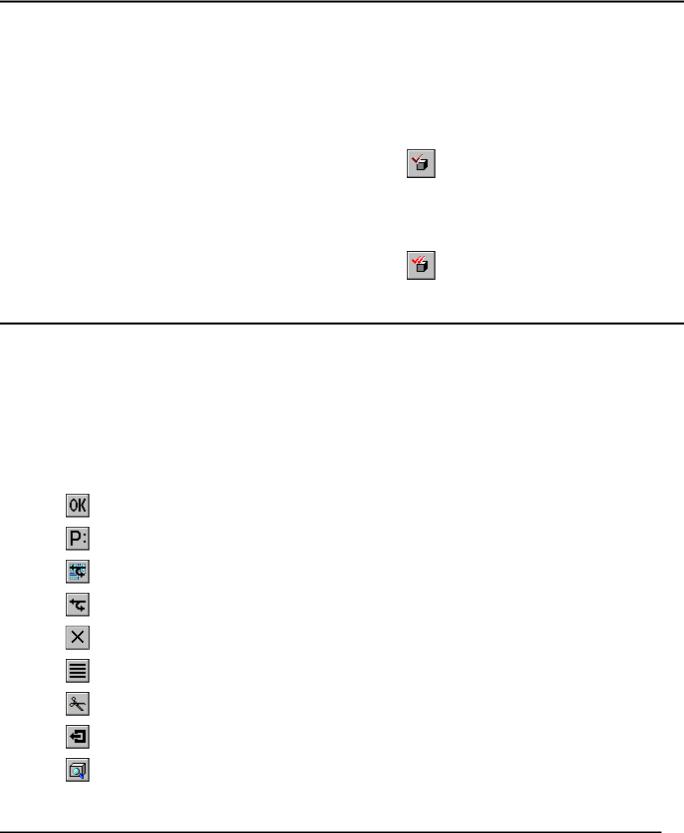
Основные принципы и понятия 3D моделирования в T-FLEX CAD 3D
Процесс пересчёта модели называют ещё регенерацией. В T-FLEX CAD есть полная и частичная регенерация. Полная регенерация нужна для обновления всего чертежа и модели. При этом заново пересчитываются все объекты. Частичная регенерация нужна для экономии времени. Система самостоятельно анализирует, какие объекты были изменены после последней регенерации и пересчитывает только измененные объекты и их потомки.
Для обновления модели вызывайте команду неполного пересчёта:
Клавиатура |
Текстовое меню |
Пиктограмма |
|
|
|
<Alt><F7> |
«Сервис|Обновить» |
|
или <3G> |
|
|
|
|
|
|
|
|
Полная регенерация вызывается командой:
Клавиатура |
Текстовое меню |
Пиктограмма |
|
|
|
<3RG> |
«Сервис|Полный пересчет» |
|
|
|
|
Элементы и операции в 3D
В данном разделе приведена классификация и краткое описание всех 3D объектов системы T-FLEX CAD 3D. В последующих главах этой книги каждый элемент будет рассмотрен более подробно.
Общая схема организации элемента 3D модели
3D модель состоит из различных элементов и создается с их помощью. Все эти элементы подразделяются на операции и элементы 3D построений. Работа с элементами подчинена общей схеме. Каждый элемент имеет отдельную команду создания и редактирования. После запуска команды в автоменю появляется дополнительный набор пиктограмм для запуска подкоманд. Часть опций в этом наборе общая для всех элементов.
|
<Y> |
Завершить ввод. Подтверждает создание элемента. |
|
|
|
|
<P> |
Задать параметры элемента. |
|
|
|
|
<W> |
Игнорировать рабочую плоскость. |
|
|
|
|
<I> |
Игнорировать выбор последнего элемента. |
|
|
|
|
<Esc> |
Прервать действие. |
|
|
|
|
<Z> |
Выбор элемента по имени. |
|
|
|
|
<F4> |
Вызвать команду редактирования элемента. |
|
|
|
|
<X> |
Выйти из команды. |
|
|
|
|
<F5> |
Предварительный просмотр результата операции. |
|
|
|
5
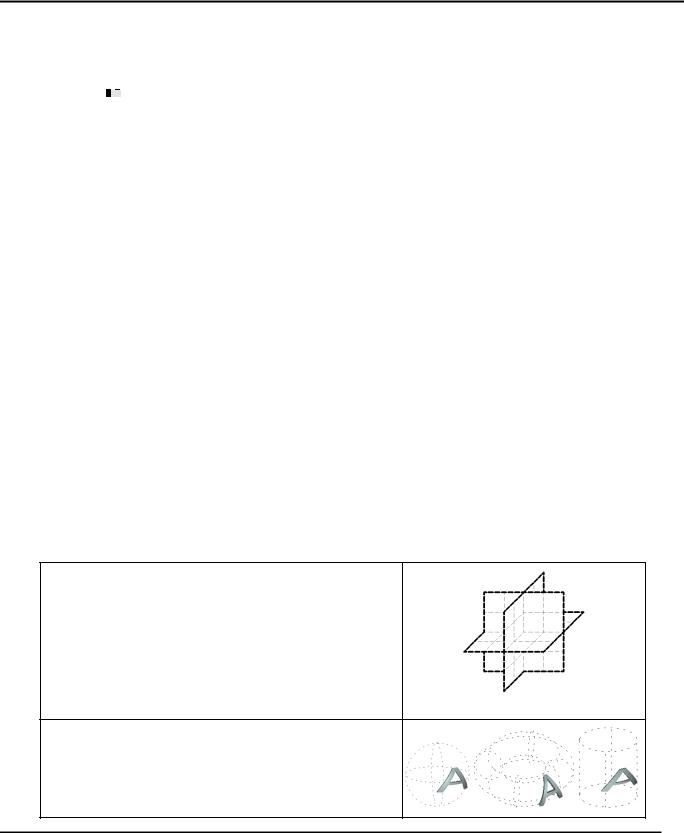
Трёхмерное моделирование
Набор свойств каждого элемента можно настроить в диалоговом окне «Параметры <название операции/элемента >». Этот диалог можно вызвать при создании, редактировании элемента, а также из контекстного меню, вызванного после выбора элемента.
При работе в команде не всегда можно выбрать требуемый элемент указанием на него курсором и
нажатием 

 . Бывают случаи, когда, выбирая элемент (например, цикл), приходится указывать в его часть (например, ребро), принадлежащую сразу нескольким подобным элементам. В случае выбора не того элемента следует задействовать опцию «Игнорировать выбор последнего элемента»
. Бывают случаи, когда, выбирая элемент (например, цикл), приходится указывать в его часть (например, ребро), принадлежащую сразу нескольким подобным элементам. В случае выбора не того элемента следует задействовать опцию «Игнорировать выбор последнего элемента»
нажатием на пиктограмму  , после чего выбранным становится соседний элемент. Последующее нажатие на пиктограмму переносит выбор на следующий элемент, и так далее до тех пор, пока не будут перебраны все элементы.
, после чего выбранным становится соседний элемент. Последующее нажатие на пиктограмму переносит выбор на следующий элемент, и так далее до тех пор, пока не будут перебраны все элементы.
При использовании 2D чертежа для построения 3D модели часто на одной странице чертежа бывает расположено несколько рабочих плоскостей или рабочих поверхностей. При выборе 2D элемента для создания 3D элемента система автоматически назначает ему рабочую плоскость или рабочую поверхность. В случае, если нужно выбрать другую рабочую плоскость, следует задействовать опцию
«Игнорировать рабочую плоскость» и нажимать на пиктограмму  до тех пор, пока не будет выбрана нужная рабочая плоскость.
до тех пор, пока не будет выбрана нужная рабочая плоскость.
Одни элементы при создании используют другие. Таким образом строится иерархическая зависимость между элементами модели. После создания элемент занимает свое место в дереве модели, ему присваивается уникальное имя. Все элементы взаимосвязаны, поэтому удаление одного из них может повлечь нарушения и ошибки в модели. С другой стороны, изменение параметров одного элемента найдёт свое отражение в элементах-потомках.
Существует группа параметров (имя, уровень, слой, цвет), общих для всех элементов; у операций есть ещё один общий параметр – материал.
3D элементы построения
Для создания новой операции как правило требуется иметь определенный набор вспомогательных 3D элементов. Эти элементы служат для задания формы будущего тела, ориентации в пространстве, определения направлений, векторов, осей, траекторий и т.д. Такие вспомогательные элементы называются «3D элементы построения».
Рабочая плоскость - элемент, позволяющий задавать исходные данные для 3D операций, и, прежде всего – создавать 3D профили. Без создания рабочей плоскости невозможно строить 3D модель. Рабочие плоскости могут быть заданы в 2D окне или в 3D окне различными способами: на основе видов двухмерного чертежа; на основе проекции элементов 3D модели; на основе элементов 3D модели или другой рабочей плоскости.
Рабочая поверхность. Имеет схожий с рабочими плоскостями функциональный смысл. В данном случае в качестве геометрической основы используется не плоскость, а цилиндр, сфера или тор.
6
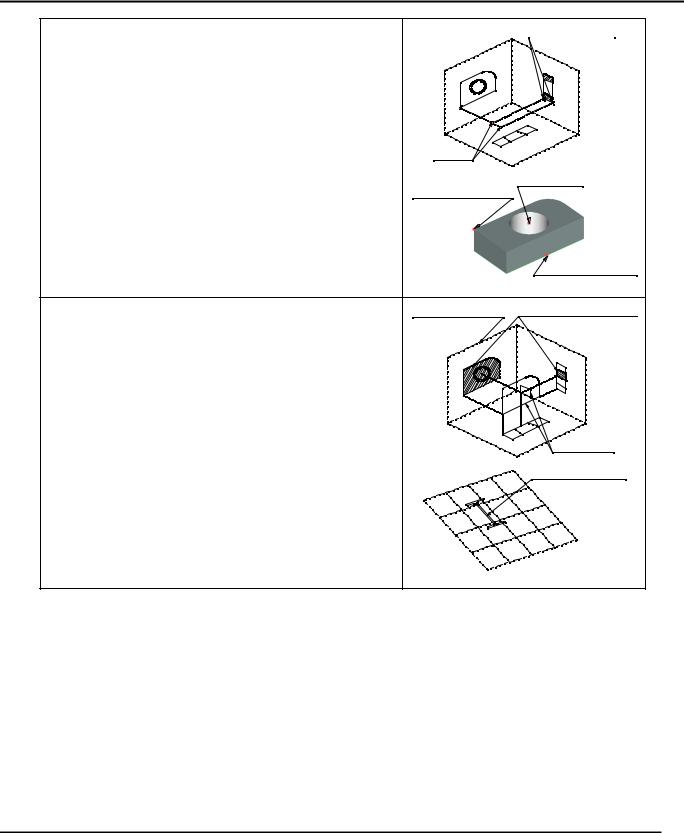
Основные принципы и понятия 3D моделирования в T-FLEX CAD 3D
3D узел - точка в трёхмерном пространстве. 3D узлы |
|
Проекция 3D узла |
|||
определяются в пространстве тремя координатами |
|
( 2D узел ) |
|||
X,Y,Z. Существует множество способов создания 3D |
|
|
|||
узлов. Например, можно создавать 3D узел как |
|
|
|||
характерную точку тела – на основе вершин, рёбер или |
|
|
|||
граней, можно задать положение узла в абсолютных |
|
|
|||
координатах, использовать смещение относительно |
|
|
|||
уже существующих 3D узлов. Также 3D узлы можно |
3D узел |
|
|||
создавать с использованием узлов двухмерного |
|
||||
|
|
||||
чертежа и рабочих плоскостей. |
Для такого создания |
|
3D узел на |
||
3D узла |
достаточно выбрать |
один |
узел на одной |
3D узел, построенный |
оси цилиндра |
|
|||||
рабочей плоскости или два узла на разных рабочих |
в вершине |
|
|||
|
|
||||
плоскостях. Во втором случае два узла должны |
|
|
|||
находиться в проекционной связи между собой. |
|
|
|||
|
|
|
|
|
3D узел, построенный |
|
|
|
|
|
по ребру |
3D профиль – замкнутый контур, который |
Рабочая плоскость |
2D штриховка |
|||
ориентирован в трёхмерном пространстве в |
|
(основа для 3D профиля) |
|||
соответствии с ориентацией той рабочей плоскости |
|
|
|||
или рабочей поверхности, на основе которой он был |
|
|
|||
создан. 3D профиль является одним из основных |
|
|
|||
элементов, ведь именно он используется как исходный |
|
|
|||
элемент для многих операций, а также позволяет |
|
|
|||
придавать |
трёхмерным объектам |
параметрические |
|
|
|
свойства. 3D профиль может задаваться с помощью |
|
3D профиль |
|||
двухмерной штриховки и рабочей плоскости, его |
|
|
|||
можно создавать в 3D окне на основе контура линий |
|
3D профиль на |
|||
изображения, начерченных рабочей плоскости, и др. |
|
рабочей плоскости |
|||
|
|
||||
Один 3D профиль может содержать несколько |
|
|
|||
контуров. Как пример многоконтурного 3D профиля |
|
|
|||
можно привести профиль, созданный на основе текста. |
|
|
|||
Профили могут лежать как в одной плоскости, так и |
|
|
|||
занимать сложное пространственное положение. |
|
|
|||
7
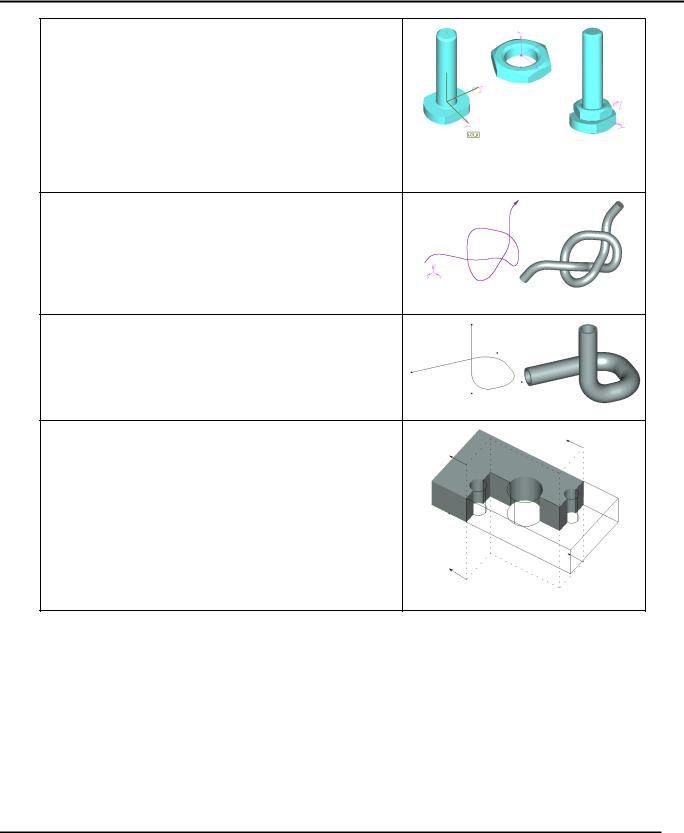
Трёхмерное моделирование
Локальная система координат - элемент,
позволяющий осуществлять привязку трёхмерных объектов в пространстве. Используется при вставке 3D изображения, 3D фрагментов, в операциях копирования, для разборки сборочных 3D моделей и др. Для построения этого элемента нужно определить начальную точку и направления осей системы координат. При привязке объекта совмещается исходная (на новом объекте) и целевая (к которой осуществляется привязка) системы координат.
3D путь - конечная пространственная кривая, имеющая направление. Используется в операции «Тело по траектории», «Трубопровод», «Каркасная поверхность». Может задаваться на основе штриховки, 2D путей, как набор рёбер трёхмерного тела, как последовательность 3D узлов, преобразованием существующих 3D путей.
Путь трубопровода – 3D путь, состоящий из прямолинейных участков, которые сопрягаются дугами окружностей. Данная команда предназначена в основном для прокладки трубопроводов. Большой набор опций и инструментов данной команды позволяет быстро и удобно решать подобные задачи.
3D Сечение – элемент, в общем случае представляющий результат выталкивания на бесконечное расстояние плоской кривой или ломаной линии. Выталкивание происходит перпендикулярно плоскости, на которой лежит кривая. В частном случае 3D сечение может состоять из одной плоскости или набора плоскостей. В этом случае его можно использовать при построении двухмерных разрезов. 3D Сечение может учитываться при визуализации объектов 3D сцены, использоваться в операции отсечения.
Основные трёхмерные операции
Результатом выполнения операции является твёрдое тело. Часть операций создается на основе вспомогательных 3D элементов построения. Другие предназначены для изменения геометрии существующих твёрдых тел (операций). Любая 3D модель представляет собой комбинацию различных операций.
8
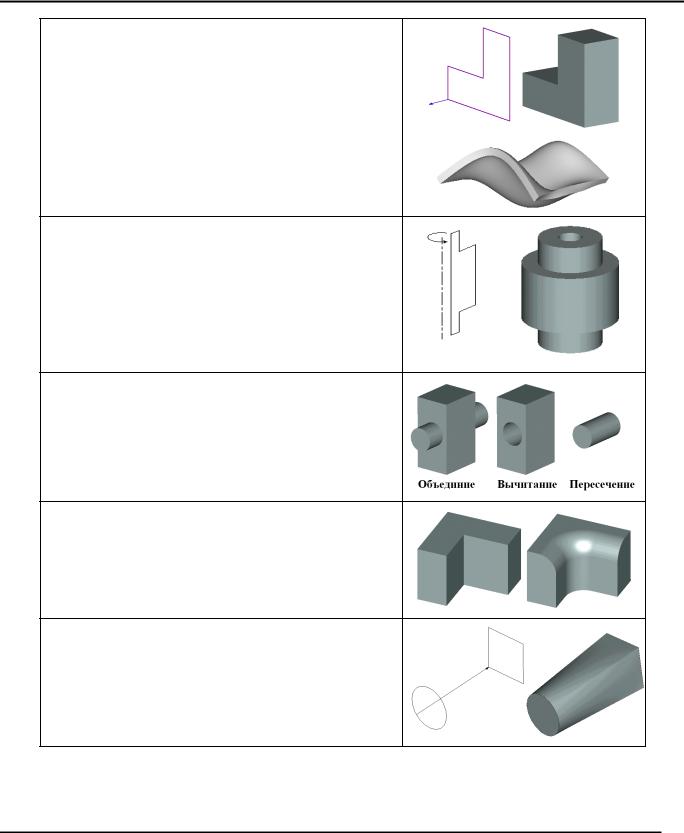
Основные принципы и понятия 3D моделирования в T-FLEX CAD 3D
Выталкивание - результатом выполнения данной операции является тело, образующееся при поступательном перемещении контура вдоль указанного направления. Выталкивание можно производить не только по вектору выталкивания, но и по нормали к поверхности в одну или в обе стороны. Таким образом можно придать толщину любой грани, в том числе и неплоской.
Вращение - результатом выполнения данной операции является тело, образующееся при вращательном перемещении контура вокруг пространственной оси на заданный угол. Плоскость профиля может располагаться произвольным образом относительно оси. Профиль не должен пересекать ось вращения.
Булева операция - предназначена для создания нового тела на основе комбинирования двух уже существующих тел. Указывается тип операции: объединение, вычитание или пересечение.
Сглаживание - операция, которая позволяет модифицировать уже созданное тело, за счет сглаживания его вершин, рёбер и граней. Операция позволяет снимать фаску, скруглять рёбра переменным радиусом.
Линейчатая операция - операция, исходными элементами для выполнения которой служат два 3D профиля или 3D профиль и 3D узел. В результате создается тело, поверхность которого образуется при линейном переходе элементов первого контура в элементы второго. Также линейчатая операция может быть использована для создания пирамид.
9
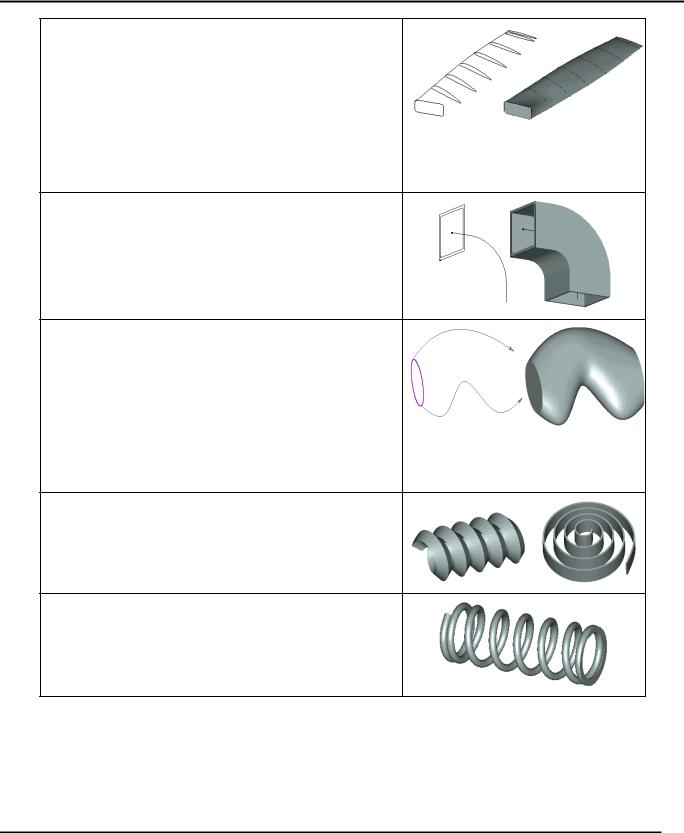
Трёхмерное моделирование
Лофтинг - данная операция работает с набором 3D профилей. В результате создается тело, поверхность которого образуется при последовательном переходе элементов одного контура в элементы другого. Для более точного определения геометрии существует возможность задавать последовательности точек соответствия по 2D или 3D узлам на профилях. Также можно задавать условия касания или перпендикулярности к поверхности крайних профилей или примыкающего тела.
Тело по траектории - операция позволяющая создавать тела, поверхность которых образуется в результате перемещения профиля произвольной формы вдоль пространственной кривой. При движении по траектории 3D профиль можно управлять его кручением относительно оси траектории и масштабированием.
Тело по траектории с параметрическим изменением профиля - служит для расширения возможностей операции «Тело по траектории». Профиль формируется таким образом, что при изменении одной переменной меняется его положение и геометрия. Указывается диапазон изменения значений переменной. Тело получается после изменения геометрической формы и положения профиля в результате пересчёта по всему диапазону значений переменной.
Спираль - операция позволяющая создавать тела в виде спирали. В качестве образующего контура можно использовать профиль произвольной формы. Данную операцию можно использовать для моделирования резьбы.
Пружина - операция, позволяющая создавать тела – пружины. От операции спираль отличается формированием начальной и конечной части спирали. В качестве образующего профиля используется окружность.
10
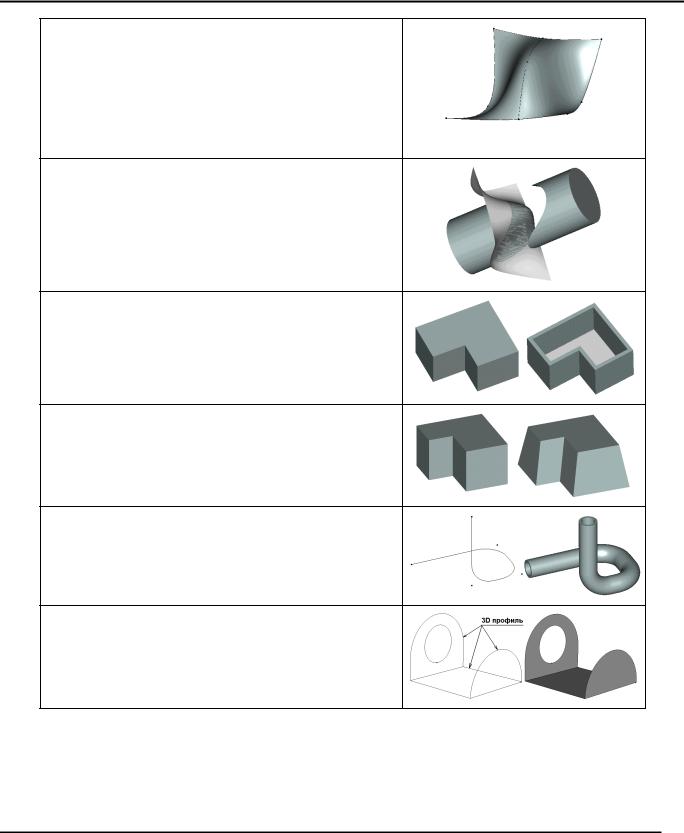
Основные принципы и понятия 3D моделирования в T-FLEX CAD 3D
Каркасная поверхность – в результате выполнения операции формируется поверхность по выбранным пространственным кривым (3D путям или 3D профилям). На основе полученной поверхности можно создать 3D профиль, её также можно использовать в операции «Отсечение». С помощью операции «Выталкивание» каркасной поверхности можно придать толщину.
Отсечение - операция, позволяющая разделить тело на две части и при необходимости отсечь от тела лишнюю часть.
Оболочка – операция делает деталь полой, удаляя выбранные грани и формируя тонкие стенки на остальных гранях. Можно создать полое тело и без удаления грани.
Уклон – операция отклоняет выбранные грани на заданный угол с автоматической коррекцией прилегающих граней.
Трубопровод – формируется труба вдоль пространственной траектории (3D пути). Задается диаметр трубы и диаметр отверстия. Отверстие в трубе может отсутствовать.
Сшивка – данная операция позволяет создавать твёрдые тела или тонкостенные конструкции из набора разрозненных поверхностей (граней, 3D профилей, каркасной поверхности).
11
